Как удалить ScanSoft SSBkgdUpdate.exe для хорошего?
В Windows 7 SSBkgdUpdate.exe появляется каждый раз, когда пользователь, не являющийся администратором, входит в систему, запрашивая пароль администратора. Это автообновление для ScanSoft PaperPort 11.
Я попытался убрать его, удалив исполняемый файл. Но он волшебным образом появился после перезагрузки!
изменён studiohack 11k
задан Alex R 884
5 ответов 5
Вы пытались удалить или просто отключить автозапуск?
Автозапуск от Sysinternals — хороший инструмент для управления проблемами запуска. Используйте что-то вроде Revo Uninstaller (бесплатно), если вы хотите удалить его (как говорит интернет-мудрость, это оставляет позади)
ответ дан Nifle 28k
1) Скачать менеджер запуска
2) После установки Start-up manager, в левой панели «Пуск разделов» нажмите «Все пользователи».
3) Теперь на правой панели найдите SSBkgdUpdate.exe, как только обнаружите его, снимите флажок.
Что такое метапрограммирование
Это позволит удалить SSBkgdUpdate.exe в других учетных записях, убедитесь, что вы делаете это из учетной записи администратора.
ответ дан subanki 6k
При моей установке это всплывающее окно было вызвано установкой OmniPage. Я мог отключить всплывающее окно с помощью уже упомянутого метода с помощью msconfig: Пуск -> msconfig.exe -> Запуск -> там я снял флажок «SSEreg» и «Nuance Omnipage . «. Omnipage будет работать, тем не менее.
ответ дан florian 11
У меня есть вышеупомянутая «Shield with Yellow , которая запускается при каждом включении. Я пытался избавиться от этого и потерпел неудачу — у меня это было в течение двух месяцев.
Я посмотрел SSBkgdupdate.exe в сети. Кажется, что это общая проблема, так как несколько веб-сайтов говорят, что это плохо (они бы сказали, не так ли!) и ссылки на «как избавиться от SSBkgdupdate.exe», но я не мог заставить их работать, или они сами выглядели подозрительно.
РЕШЕНИЕ ДЛЯ МЕНЯ:
Наконец- то мне удалось избавиться от SSBkgdupdate.exe . Зайдя на диск C, мне удалось найти «общие файлы», и я обнаружил, что «SSBkgdupdate» невинно сидит там.
Его свойства показали
Type File folder Origin Scansoft shared Size 152 mb Created 27 Sept 12 17.51
Поэтому я просто нажал «Удалить», и он исчез, и больше не появляется на экране запуска!
Источник: poweruser.guru
Что такое ereg.exe? Это безопасно или вирус? Как удалить или исправить это
ereg.exe это исполняемый файл, который является частью PaperPort 9.0 Программа, разработанная ScanSoft, Inc, Программное обеспечение обычно о 68.91 MB по размеру.
Расширение .exe имени файла отображает исполняемый файл. В некоторых случаях исполняемые файлы могут повредить ваш компьютер. Пожалуйста, прочитайте следующее, чтобы решить для себя, является ли ereg.exe Файл на вашем компьютере — это вирус или троянский конь, который вы должны удалить, или это действительный файл операционной системы Windows или надежное приложение.

Ereg.exe безопасно, или это вирус или вредоносная программа?
Первое, что поможет вам определить, является ли тот или иной файл законным процессом Windows или вирусом, это местоположение самого исполняемого файла. Например, такой процесс, как ereg.exe, должен запускаться из C: Program Files ScanSoft PaperPort PP92OCR.exe, а не в другом месте.
Для подтверждения откройте диспетчер задач, выберите «Просмотр» -> «Выбрать столбцы» и выберите «Имя пути к изображению», чтобы добавить столбец местоположения в диспетчер задач. Если вы обнаружите здесь подозрительный каталог, возможно, стоит дополнительно изучить этот процесс.
Еще один инструмент, который иногда может помочь вам обнаружить плохие процессы, — это Microsoft Process Explorer. Запустите программу (не требует установки) и активируйте «Проверить легенды» в разделе «Параметры». Теперь перейдите в View -> Select Columns и добавьте «Verified Signer» в качестве одного из столбцов.
Если статус процесса «Проверенная подписывающая сторона» указан как «Невозможно проверить», вам следует взглянуть на процесс. Не все хорошие процессы Windows имеют метку проверенной подписи, но ни один из плохих.
- Находится в C: Program Files ScanSoft PaperPort вложенная;
- Издатель: ScanSoft, Inc
- Полный путь: C: Program Files ScanSoft PaperPort PP92OCR.exe
- Файл справки:
- URL издателя: www.scansoft.com
- Известно, что до 68.91 MB по размеру на большинстве окон;
Если у вас возникли какие-либо трудности с этим исполняемым файлом, вы должны определить, заслуживает ли он доверия, перед удалением ereg.exe. Для этого найдите этот процесс в диспетчере задач.
Найдите его местоположение (оно должно быть в C: Program Files ScanSoft PaperPort ) и сравните размер и т. Д. С приведенными выше фактами.
Если вы подозреваете, что можете быть заражены вирусом, вы должны немедленно попытаться это исправить. Чтобы удалить вирус ereg.exe, вам необходимо Загрузите и установите приложение полной безопасности, например Malwarebytes., Обратите внимание, что не все инструменты могут обнаружить все типы вредоносных программ, поэтому вам может потребоваться попробовать несколько вариантов, прежде чем вы добьетесь успеха.
Кроме того, функциональность вируса сама может влиять на удаление ereg.exe. В этом случае вы должны включить Безопасный режим с загрузкой сетевых драйверов — безопасная среда, которая отключает большинство процессов и загружает только самые необходимые службы и драйверы. Когда вы можете запустить программу безопасности и полный анализ системы.
Могу ли я удалить или удалить ereg.exe?
Не следует удалять безопасный исполняемый файл без уважительной причины, так как это может повлиять на производительность любых связанных программ, использующих этот файл. Не забывайте регулярно обновлять программное обеспечение и программы, чтобы избежать будущих проблем, вызванных поврежденными файлами. Что касается проблем с функциональностью программного обеспечения, проверяйте обновления драйверов и программного обеспечения чаще, чтобы избежать или вообще не возникало таких проблем.
Согласно различным источникам онлайн, 7% людей удаляют этот файл, поэтому он может быть безвредным, но рекомендуется проверить надежность этого исполняемого файла самостоятельно, чтобы определить, является ли он безопасным или вирусом. Лучшая диагностика для этих подозрительных файлов — полный системный анализ с Reimage, Если файл классифицирован как вредоносный, эти приложения также удалят ereg.exe и избавятся от связанных вредоносных программ.
Однако, если это не вирус, и вам нужно удалить ereg.exe, вы можете удалить PaperPort 9.0 с вашего компьютера, используя его деинсталлятор, который должен находиться по адресу: MsiExec.exe / I . Если вы не можете найти его деинсталлятор, вам может понадобиться удалить PaperPort 9.0, чтобы полностью удалить ereg.exe. Вы можете использовать функцию «Установка и удаление программ» на панели управления Windows.
- 1. в Меню Пуск (для Windows 8 щелкните правой кнопкой мыши в нижнем левом углу экрана), нажмите Панель управления, а затем под Программы:
o Windows Vista / 7 / 8.1 / 10: нажмите Удаление программы.
o Windows XP: нажмите Установка и удаление программ.
- 2. Когда вы найдете программу PaperPort 9.0щелкните по нему, а затем:
o Windows Vista / 7 / 8.1 / 10: нажмите Удалить.
o Windows XP: нажмите Удалить or Изменить / Удалить вкладка (справа от программы).
- 3. Следуйте инструкциям по удалению PaperPort 9.0.
Распространенные сообщения об ошибках в ereg.exe
Наиболее распространенные ошибки ereg.exe, которые могут возникнуть:
• «Ошибка приложения ereg.exe».
• «Ошибка ereg.exe».
• «Возникла ошибка в приложении ereg.exe. Приложение будет закрыто. Приносим извинения за неудобства».
• «ereg.exe не является допустимым приложением Win32».
• «ereg.exe не запущен».
• «ereg.exe не найден».
• «Не удается найти ereg.exe».
• «Ошибка запуска программы: ereg.exe».
• «Неверный путь к приложению: ereg.exe.»
Эти сообщения об ошибках .exe могут появляться во время установки программы, во время выполнения связанной с ней программы PaperPort 9.0, во время запуска или завершения работы Windows или даже во время установки операционной системы Windows. Отслеживание момента появления ошибки ereg.exe является важной информацией, когда дело доходит до устранения неполадок.
Как исправить ereg.exe
Аккуратный и опрятный компьютер — это один из лучших способов избежать проблем с PaperPort 9.0. Это означает выполнение сканирования на наличие вредоносных программ, очистку жесткого диска cleanmgr и ПФС / SCANNOWудаление ненужных программ, мониторинг любых автозапускаемых программ (с помощью msconfig) и включение автоматических обновлений Windows. Не забывайте всегда делать регулярные резервные копии или хотя бы определять точки восстановления.
Если у вас возникла более серьезная проблема, постарайтесь запомнить последнее, что вы сделали, или последнее, что вы установили перед проблемой. Использовать resmon Команда для определения процессов, вызывающих вашу проблему. Даже в случае серьезных проблем вместо переустановки Windows вы должны попытаться восстановить вашу установку или, в случае Windows 8, выполнив команду DISM.exe / Online / Очистка-изображение / Восстановить здоровье, Это позволяет восстановить операционную систему без потери данных.
Чтобы помочь вам проанализировать процесс ereg.exe на вашем компьютере, вам могут пригодиться следующие программы: Менеджер задач безопасности отображает все запущенные задачи Windows, включая встроенные скрытые процессы, такие как мониторинг клавиатуры и браузера или записи автозапуска. Единый рейтинг риска безопасности указывает на вероятность того, что это шпионское ПО, вредоносное ПО или потенциальный троянский конь. Это антивирус обнаруживает и удаляет со своего жесткого диска шпионское и рекламное ПО, трояны, кейлоггеры, вредоносное ПО и трекеры.
Обновлен декабрь 2022:
- Шаг 1: Скачать PC Repair https://windowsbulletin.com/ru/%D1%84%D0%B0%D0%B9%D0%BB%D1%8B/%D0%B5%D1%85%D0%B5/Scansoft-Inc/Paperport-9-0/Ereg-Exe» target=»_blank»]windowsbulletin.com[/mask_link]
Скачать Reg Organizer — очистка и оптимизация системы
Всем привет сегодня хочу рассказать вам о программе Reg Organizer. Это программа с множеством функций для полного обслуживания ОС семейства Windows. Reg Organizer отлично подойдет для Windows XP, Vista, 7, 8.1 и 10. С помощью данной программы вы можете ускорить и оптимизировать работу ОС на вашем компьютере, высвобождая дополнительные ресурсы.
Reg Organizer позволяет удалять программы из системы полностью, а также подчищать весь хлам, который остаются при удалении через панель управления. Максимально ускорить производительность системы поможет уникальный менеджер автозагрузки. Встроенная функция чистки дисков, поможет освободить еще больше свободного места на диске вашего компьютера. Reg Organizer позволяет легко чистить реестр, а также оптимизировать его. И это еще не все возможности программы.
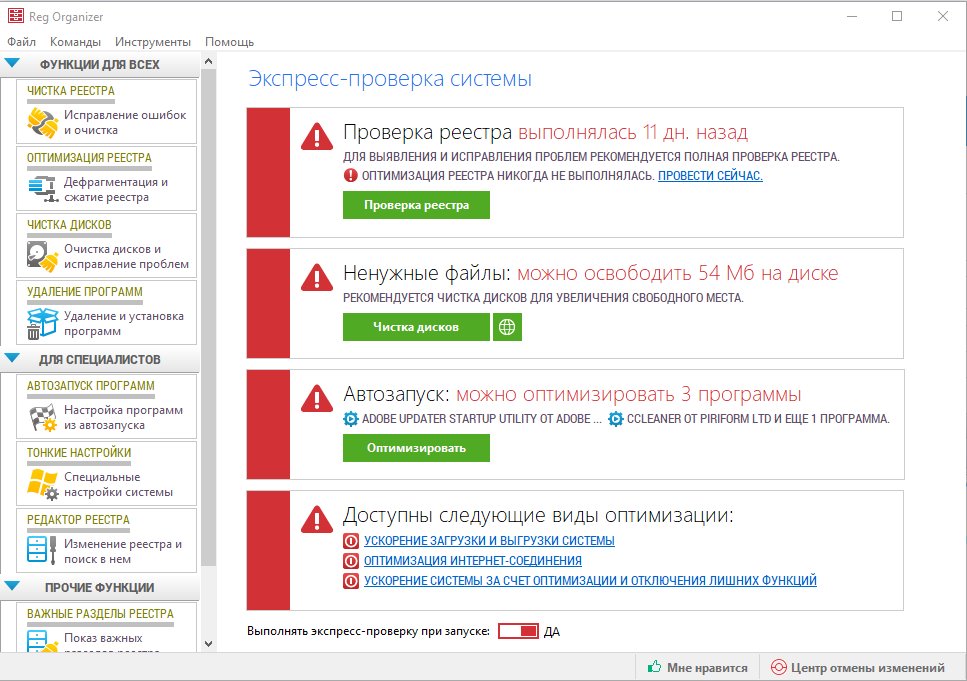
Что может Reg Organizer?
- Reg Organizer поможет полностью деинсталлировать программу, удалить ее остатки, не допуская захламление реестра и дисков компьютера.
- Очистка автозагрузки (автозапуска) поможет удалить приложения, которые запускаются вместе с Windows. Это позволяет ускорить загрузку операционной системы Windows, а также высвободить часть ресурсов компьютера. Кроме того в разделе автозагрузки можно также удалить любые запланированные задачи.
- Чистка дисков в автоматическом режиме позволит освободить большое количество свободного места на системном диске. Можно удалять все то что Windows сама за собой не чистит.
- С помощью тонких настроек в Reg Organizer можно настроить работу ОС Windows под свои нужды.
- Чистка реестра — Reg Organizer самостоятельно найдет и устранит все ненужные и ошибочные записи в системном реестре Windows, которые могут влиять на стабильность работы.
- Reg Organizer позволяет оптимизировать реестр, проводить сжатие файлов системного реестра и может дефрагментировать его.
- Удобный редактор реестра в Reg Organizer поможет производить различные операции с системным реестром, в том числе экспортировать, импортировать, копировать значения ключей и многое другое.
- Легкий поиск и замена ключей в реестре — позволяет найти необходимые ключи и удалить их при необходимости. В случае, когда приложения не имеют программу деинсталляции или после его удаления приложения «вручную» в реестре остаются записи, которые могут вызывать конфликты в реестре, в этом случае будет полезна функция поиска и замены ключей реестра. Reg Organizer производит глубокий поиск и позволяет зачастую найти даже то, что другие программы не находят.
- Reg Organizer может отслеживать все то, что делает программа при установке и в случае возникновения каких либо проблем, можно отменить все то, что попыталась внести программа при установке.
- Программа может находить оставшиеся следы от уже удаленных программ. в случае если вы удалили программу некорректно Reg Organizer поможет очистить следы от удаленной программы.
Более подробно о всех возможностях Reg Organizer можете посмотреть в моем видео:
Скачать Reg Organizer с официального сайта вы можете по любой из кнопок скачать.
Источник: spec-komp.com
AOMEI MyRecover Pro – бесплатная лицензия
Получите бесплатную лицензию AOMEI MyRecover Pro (Professional). Полезная и простая в использовании программа для восстановления данных, с помощью которой вы сможете вернуть удалённые файлы на компьютере, ноутбуке или внешнем USB-устройстве
AOMEI MyRecover Pro — эффективная программа для восстановления удалённых файлов в Windows. С её помощью вы сможете найти и восстановить удалённые документы, фотографии, видео, музыку, архивы и различные другие файлы. Программа позволяет найти и восстановить файлы, которые были удалены пользователем, потеряны из-за сбоя системы, удалённые вирусами или утерянные по другим причинам.
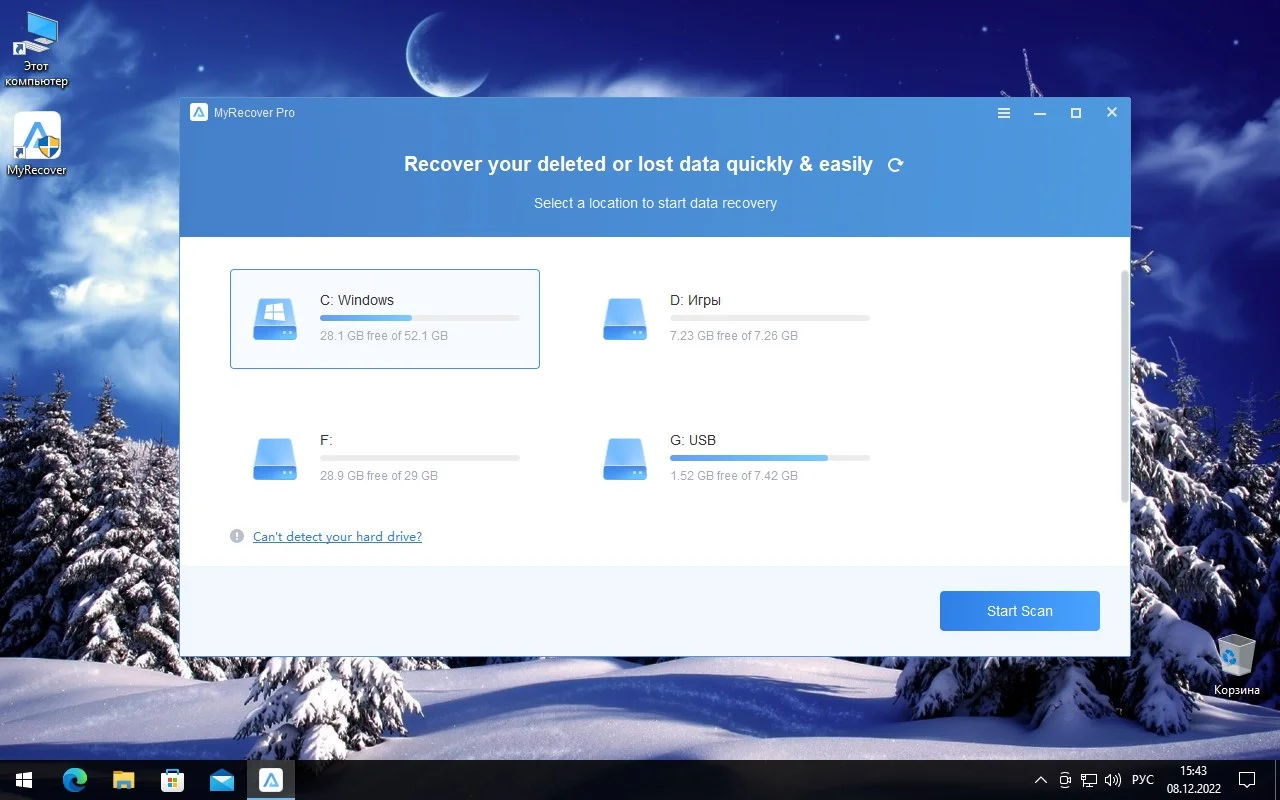
Благодаря сортировке по типам файлов, а также фильтрам по имени, размеру и дате, вы сможете легко найти и восстановить необходимую вам информацию. Программа AOMEI MyRecover Pro поддерживает диски HDD и SSD, внешние USB-флешки и USB-диски, а также файловые системы NTFS, FAT32, exFAT и ReFS.
AOMEI MyRecover использует усовершенствованный алгоритм сканирования с комбинированием методов Quick Scan и Deep Scan, что помогает восстановить ваши данные в большинстве случаев.

Бесплатная лицензия AOMEI MyRecover Pro
Для получения бесплатной лицензии AOMEI MyRecover Pro на 1 год выполните следующие действия:
1. Скачайте программу по ссылке ниже и установите её на свой компьютер. Обратите внимание, что программа имеет английский язык интерфейса.
Системные требования
- Windows 11 / 10 / 8.1 / 8 / 7 SP1 (32/64-bit)
- Windows Server 2022 / 2019 / 2016 / 2012 / 2012 R2
2. После установки запустите программу. Щелкните по значку меню в правом верхнем углу (три полоски) и выберите пункт Register.

3. Активируйте полную версию AOMEI MyRecover Pro на 1 год, используя следующий лицензионный ключ (License Code):
AMDR-B9LAR-TDMTK-ZW2HY

Условия предложения
- Бесплатная лицензия AOMEI MyRecover Pro на 1 год.
- Активировать программу необходимо до 28 декабря 2022 года.
- Недоступна бесплатная техническая поддержка.
- Лицензия предназначена только для личного и некоммерческого использования.
Источник: www.comss.ru